Приветствую Вас, мои читатели. Из названия поста, Вы наверняка догадались что я вновь расскажу про статистику сообщений вконтакте.
Очень многим понравился первый пост и посетило его не мало человек, по этому сегодня мы узнаем как посмотреть статистику сообщений вконтакте, но уже более подробную. Преимуществом данной версии скрипта перед предыдущей в том, что он работает в три раза быстрее, умеет строить красивые графики для более наглядной статистики.
Вот так вот выглядит новый вариант статистики сообщений вконтакте. Вы сможете посмотреть графики сразу по нескольким собеседникам.
Теперь давайте разберемся с тем как воспользоваться скриптом. Точно так же как и в предыдущей версии, заходим на сайт vkontakte, открываем страницу сообщений vkontakte.ru/mail.php — обратите внимание что .php это обязательно для правильной работы скрипта, удаляем все с адресной строки браузера, копируем скрипт здесь и вставляем в адресную строку, нажимаем Enter.
Дальше Вам нужно отметить несколько пунктов и готово! Надеюсь Вам понравилось, если да, то в таком случаи можете поделиться ссылкой на эту статью со своими знакомыми.
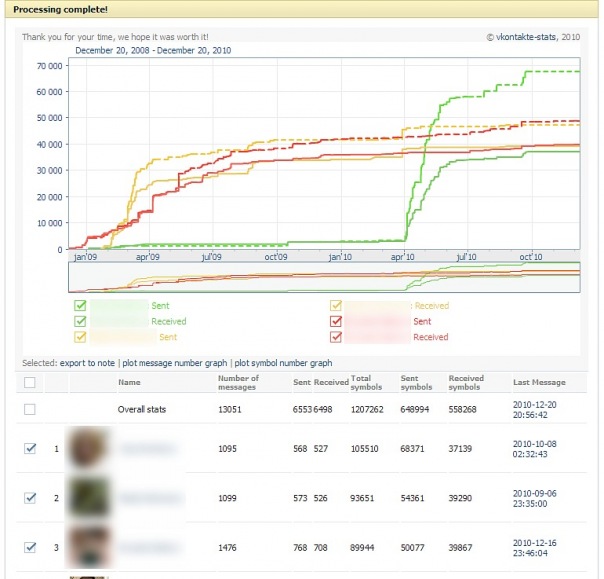






Большое спасибо! Очень понравился скрипт, скажите а продолжение будет? Может еще что-то такое интересное подкините?